
安装教程
一、解压下载好的keyshot4安装包,弹出界面提示用户正在安装keyshot4版本并点击下一步二、显示相应使用keyshot4的注意事项及设计公司所拥有的权利,可直接跳过内容浏览,并点击“I agree”即同意此协议
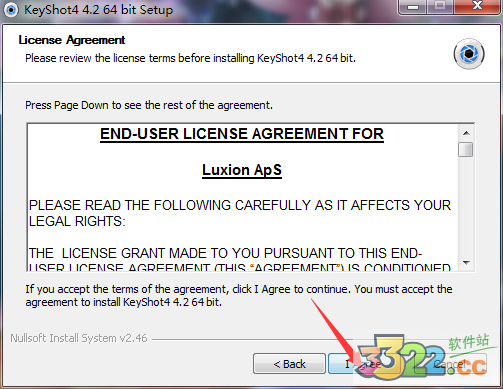
三、选择keyshot4使用用户,可勾选:
1.Install for anyone using this computer安装任何人使用此计算机
2.Install just for me只为我安装
默认勾选为第二项,用户可自主选择并点击Next
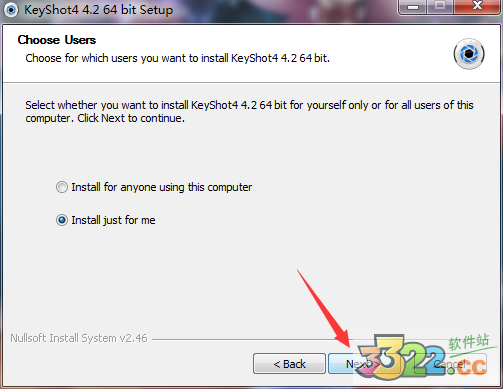
四、先选择好keyshot4的安装路径,这里知识兔小编提醒下各位,keyshot4的安装路径最好不要选择计算机的系统盘,以免日后造成计算机出现运行速度的问题,选择好之后,然后点击“next”
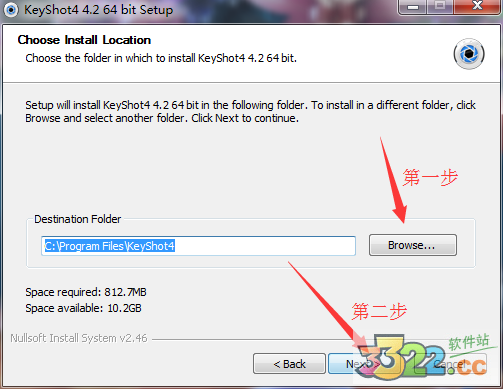
五、默认状态即可,用户要自行选好keyshot4的所在文件夹也可以,选择好之后点击“install”
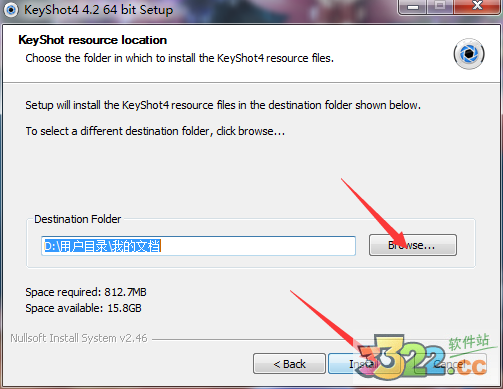
六、开始安装,keyshot4安装的时间可能过长,请耐心等候
七、完成keyshot4安装,现在用户需进行下一步的破解
破解教程
1、运行破解文件夹的keygen.exe文件。单击右下角Generate.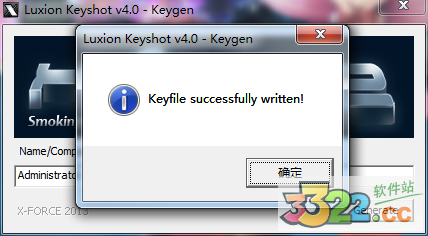
2、选择证书存放地址。建议放在软件安装目录下
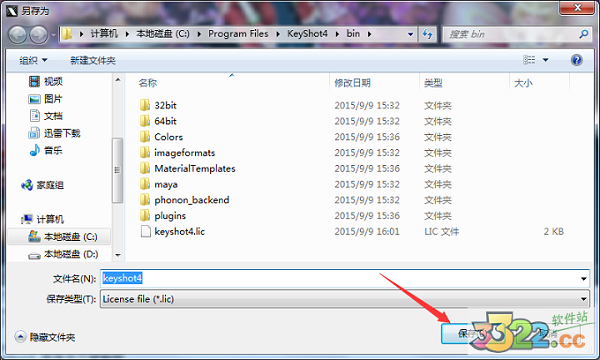
3、出现此图说明证书存放成功
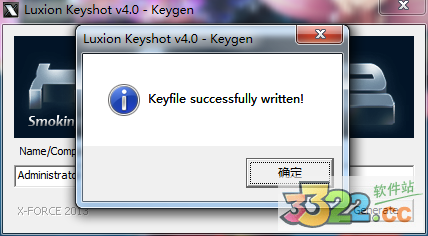
4、运行桌面上的keyshot4快捷方式,单击帮助,单击注册许可证,单击是

5、选择第三个选项,单击下一步。

6、在软件安装目录找到刚刚保存的证书文件。单击打开
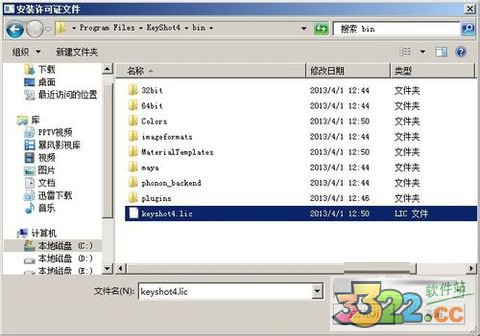
7、先选择好keyshot4的安装路径,知识兔小编在这里提醒下各位,安装得路径最好不要选择计算机的系统盘,以免日后影响到计算机的运行速度,然后单击完成

8、单击保存

9、保存,替换掉原来的同名文件

10、至此破解结束,动画等功能可用,且不再是14天试用

使用教程
一、keyshot4怎样炫出发光的感觉?选择自发光材质任何设置标签勾选途选项
二、keyshot4导入错误怎么办?
1.确定都是中文路径
2.确定在犀牛里你的物件是以渲染模式保存的,不要以线框模式保存
3.检查keyshot的设置,打开文件时不要勾选任何一项
4.重装keyshot,希望能帮到你
最新功能
1、无缝衔接无缝链接用于建模软件和keyshot4之间的模型更新,无需重新分配或者更新任何的预设,可以直接从Creo、SolidWorks或者Rhino等软件中连接到KeyShot中。指定材质和动画,继续建模,当点击“更新”即可激活KeyShot,所有修改的部分将被替换和更新,同时保持已指定的材质和动画。
2、物理灯光
Luxion新的照明技术创建了漂亮的物理照明系统,除了您在软件中已用的环境照明,KeyShot4引入了正确的任意几何形状的物理灯光,这与传统的渲染程序完全不同的照明方法,它可以简单的套用到任何您所喜欢的对象上,简单的导入或者使用现有的几何体为光源,可移动、控制、动画等,它让您的工作流程增加了更大的灵活性,还可以轻松地控制多个相同的光源做到局部照明,对导入的对象没有任何限制。
3、Pantone色卡
选择完美的色彩从未如此简单。现在keyshot4利用Pantone色卡和颜色对照表系统来帮助设计师、制造商、零售商和客户与颜色做很好的选择。搜索颜色、数字或颜色选择器拖放到完全独立的材料上,只需点一下鼠标,甚至还可以添加自定义的颜色。
4、MOLD-TECH textures功能
Luxion增加了MOLD-TECH textures功能,是目前渲染软件中唯一一个,目的在于使纹理不再丢失,更加丰富逼真。增加大量的纹理和选项用来丰富纹理素材库,使KeyShot带来更多无法比拟的逼真视觉效果。
5、圆滑边界
keyshot4可以在渲染的时候为您在3D几何体上实现调整小圆角半径的边缘功能,以达到为用户节省模型制作的时间,可以更好的控制模型的边缘效果,以补充照明。这是一个完全可视化的操作,并没有增加文件的大小和渲染时间,是KeyShot提高创作速度和视觉效果的一个很好的方式。
6、半透明材质的改进
改进的半透明材料在KeyShot4中分享更精确的次表面散射。高光贴图的支持,焦散与物理灯的照明和科学正确的交互,KeyShot半透明的材料被称为行业中的佼佼者
7、视图和模型组
当你需要从一个单一的文件通过不同的角度或样式来展示您的作品,keyshot4模型和视图设置使其变得简单。支持复制现有的模型或导入新模型。支持保存所有相机中的环境设置。支持键盘的快捷键快速切换。KeyShot对数码照片的拍摄进行了重新的定义。
8、HDR光源编辑器的改进
实时编辑您的环境使其变得更好。KeyShot4加入了倾斜和模糊环境的能力,通过简单的点击按钮来添加一个插脚(Pin)在窗口中的模型上。创建自定义的HDRI或通过已放置在场景中的插脚(pin)编辑一个现有的的HDRI。
9、渲染通道
KeyShot4引入了新的渲染选项,用以帮助后期制作。随着全分辨率的渲染迅速呈现:深度通道、法线通道或Clown通道。渲染层选项使您可以轻松地将每一个层单独的呈现出来。
10、立体模式
keyshot4立体模式,在屏幕上查看模型3D效果。这是KeyShot扩展的视觉体验,立体功能帮助您把渲染和动画以虚拟3D的形式呈现给他人10:导入的改进导入几何模型对软件来说是最基本的要求,KeyShot4支持更多的选择导入准确的数据,并保持整个工作流程中的数据更新。选择的模型保持原有的规模,支持一键更新模型,同时保持所有的材质和动画
注意事项
1、HS不支持FBX,不同的物体需要给不同的颜色才可以在HS分配不同的材质2、HS不支持MR材质,所以在输出OBJ时要以MAX的标准材质才能有材质的分层,不然HS会当作只有一个材质,而且是不分层的
3、MAX与HS的材质是一一对应的,就是说尽管是不同的物体,他们的材质在MAX是一致的,那么他们在HS里也是一致的,材质并不只是用作分ID
4、没有赋予MUTIL材质只分ID是不可以的。一定要以多层子材质才有分层的作用
5、当你想分层导入时,应注意,HS会给你的物体贴着地面
6、HS是根据材质来定义物体的,对于HS来说,一个物体就是所有拥有相同材质的物体组合就算分好了材质,很多时候HS还是会把他们混淆
7、HS不支持从MAX导入的材质的中文显示,最好设置的时候用英文,如果不是的话系统会讲中文显示的列为同一材质而导致错误。
8、不要拖动赋予材质然后修改HS自带的材质,会改变系统的,正确的是SHIFT+右键然后再双击修改
9、只能移动一开始导入的物体,不能移动MERGE的物体
10、ior调节材质的亮度,值越高就越像完全的反射,一般还是蛮有必要调节的
快捷键
选择材质:shift+左键赋材质:shift+右键
镜头缩放:alt+中键
旋转模型:左键
移动模型:中键
加载模型:CTRL + I
打开 HDIR:CTRL + E
打开背景图片:CTRL + B
打开材质库:M
保存视角:P
打开热键显示:K
时实显示控制:shift + P
显示头信息:H
满屏模式:F
环境贴图旋转:CTRL + 鼠标左键
环境贴图重置:CTRL + R
显示所有模型:CTRL + U
shift+alt+中键:模型水平旋转
shift+alt+ctrl+中键:模型自由式旋转
shift+alt+右键:模型比例缩放
shift+alt+左键:模型水平移动
shift+alt+ctrl+左键:模型垂直移动
黑屏解决方法
这个原因很简单,就是中文路径的问题,keyshot软件安装过程中有2处需要填写路径的,当然系统默认选了路径,很多用户马虎眼的,就直接点击下一步了1、知识兔的keyshot4安装路径,正常都是英文的,没有问题
2、知识兔的keyshot4“库”的路径,包含了材质、环境、贴图等这些,正常系统默认选择我的文档,而很多同学电脑这个地址路径都是有中文的,所以导致软件无法识别环境,无法加载,所以就导致了黑屏
如果安装好了,想解决黑屏问题,那么只能卸载重装,或者修改下中文路径库,在选项里设置
常见问题解答
一、无线网络情况下安装,出现 can not tetrieve MAC address(无法获取MAC地址)1.检查是否安装了网卡驱动程序
2.切换到本地模式下安装
二、通过KS环境编辑无法启动HLS问题
首先不管是32位还是64位系统,如果你用的是 KS3.3.33版本,请确保已经安装了KS与HLS的接口文件。否则无法通过KS启动HLS
三、KS渲染玻璃玻璃太黑或玻璃光影太乱
1.选择的环境不要过于复杂,HDR环境底部不要有大面积的黑色可以避免这种效果
2.调节玻璃折射率也可以改善反射过多的效果
3.提高光线反弹次数
四、编辑HDR却始终无法导入HDR(路径中HDR不可见)
找到文件路径,手动输入文件名直接打开
五、keyshot4增加环境贴图后闪退?
打开文件夹C:\Documents and Settings\All Users\Documents\KeyShot 5,把里面的隐藏文件hdri_image_cache删除就可以解决问题了
六、犀牛5模型导入keyshot4出现少图层 或者是文件不包含3d几何体?
首先确保你导出的时候模型是在着色模式下显示的,而不是线框模式。不行再尝试以下方法:
1.反转曲面法线,或者尝试炸开后重新组合
2.导出为其他格式文件 如OBJ IGES STP 等格式
下载体验
